Cómo vender tu iPhone 8/8 Plus de forma segura para sacar el máximo dinero
Aug 01, 2025 • Categoría: Borrar datos del teléfono • Soluciones probadas
Publicar tu iPhone 8 Plus Usado en Venta puede ayudarte a pagar uno nuevo si estás buscando una actualización. Pero deshacerte de tu teléfono antiguo implica más que darle la vuelta y esperar a que el dinero aparezca en tu cuenta.
Borrar el dispositivo antes de venderlo es indispensable dada la abundancia de información privada, desde imágenes en iCloud hasta datos bancarios en las aplicaciones. Recuerda también hacer una copia de tus datos antes de transferirlos a tu nuevo iPhone, para evitar perder todas tus aplicaciones. Sin más demora, empecemos .

Parte 1. ¿Acerca de la Serie 8 del iPhone?
1. iPhone 8 and 8 Plus
El iPhone 8 y el iPhone 8 Plus de Apple, no son solo alternativas de bajo precio a los modelos estrella más caros de la empresa. Estos incluyen muchas funciones útiles, como CPU ultrarrápidas, cámaras de alta calidad y carga inalámbrica.
Cuando se trata de elegir entre el iPhone 8 y el iPhone 8 Plus, se mantiene como nuestra mejor opción el Plus, pues cuenta con una pantalla más grande, mayor duración de la batería y cámaras duales que se pueden utilizar en muchas situaciones. Pero a pesar de todo, el iPhone 8 sigue estando entre los mejores teléfonos pequeños disponibles en el mercado, y también es una opción fantástica para seleccionar entre los mejores teléfonos inteligentes.
| Características técnicas | iPhone 8 | iPhone 8 Plus |
| CPU | A11 Bionic | A11 Bionic |
| Capacidad | 64, 256 GB | 64, 256 GB |
| Cámara trasera | 12-MP | 12-MP |
| Tamaño de pantalla | 4.7 - pulgadas | 5.5 - pulgadas |
| Colores | Gris espacial, plateado y dorado | Gris espacial, plateado y dorado |
2. ¿Cuánto vale tu iPhone 8/8 Plus usado?
Vamos a suponer que tienes curiosidad por saber el valor de canje de un viejo iPhone 8 u 8 Plus que tienes por ahí guardado. Encontraste el lugar indicado, así que ¡te felicito! Es posible que te sorprenda gratamente lo fácil que es deshacerte de tu antiguo iPhone 8 u 8 Plus, y empezar a usar el nuevo. Comencemos por determinar su valor de mercado y optimizar las condiciones de la transacción.
| Plataforma de canje | iPhone 8 | iPhone 8 Plus |
| Swappa | 64 GB - $112 128 GB - $205 256 GB - $155 |
64 GB - $186 128 GB - $201 256 GB - $217 |
| Gazelle | 64 GB - $51 128 GB - $62 256 GB - $60 |
64 GB - $92 128 GB - $99 256 GB - $107 |
| Decluttr | 64 GB - $56 128 GB - $62 256 GB - $68 |
64 GB - $106 128 GB - $116 256 GB - $129 |
Parte 2. ¿Cómo vender tu iPhone 8/8 Plus de forma segura?
Dado que no es el dispositivo iOS más nuevo del mercado, no le sacarás el máximo provecho, pero si eres un individuo inteligente podrás ganar un par de dólares dignos. La velocidad del ciclo de los estrenos de iPhone deja poco margen de error, así que lo único que puedes hacer es esforzarte al máximo para obtener el mayor beneficio posible. Pero entre todo, lo que tienes que hacer es asegurarte de venderlo de forma segura. Para lograrlo, te presentamos algunos de los métodos en los que deberías centrarte:
¿Qué hacer antes de vender tu iPhone 8/8 Plus usado?
1. Asegúrate de que tu antiguo iPhone 8/8 Plus tiene desactivada la función "Buscar mi iPhone".
"Buscar mi" puede ayudarte con la restauración de un dispositivo que se perdió, fue hackeado o robad, y también ofrece funciones antirrobo. Para vender, intercambiar o regalar tu dispositivo, asegúrate de que la función "Buscar mi dispositivo" esté deshabilitada, antes de realizar cualquiera de estas acciones.
Paso 1: Ejecuta la aplicación que gestiona los "Ajustes".
Paso 2: Selecciona "tu nombre" y luego "Buscar mi" desde el menú.
Paso 3: Pulsar el botón "Buscar mi" [dispositivo] y vuelve a pulsarlo para apagar el aparato.
Paso 4: Introduce tu contraseña y utiliza tu ID de Apple.
Paso 5: Es el momento de apagar el botón.

2. Crea una copia de seguridad antes de transferir archivos
Antes de transferir archivos a otro dispositivo, es muy importante hacer siempre una copia de seguridad de todos los contenidos importantes. Es posible que busques maneras de hacerlo, tenemos la solución perfecta para ti Dr. Fone - Phone Backup (IOS), de Wondershare. Con Wondershare Dr. Fone - Phone Backup (iOS), puedes hacer copias de seguridad y restaurar datos fácilmente siempre que sea necesario. Existe la posibilidad de crear una copia de seguridad de todos tus datos o solo de un fragmento de ellos, incluyendo imágenes, contactos, videos, mensajes, audio y mucho más.
Frente a iTunes y iCloud, Wondershare Dr. Fone - Phone Backup (IOS) es rápido, más eficiente y más seguro. A continuación te mostramos algunas de sus características:
- Crea copias de seguridad automatizadas e inalámbricas de tu iPhone, iPad y iPod touch.
- Autoriza a los usuarios de teléfonos inteligentes iOS y Android a revisar y recuperar cualquier contenido de las copias de seguridad de sus respectivos dispositivos.
- Restaura copias de seguridad individuales desde iCloud o iTunes a tu iPhone o iPad.
- No existe pérdida de datos en ninguno de los dispositivos durante los procesos de transferencia, copia de seguridad o restauración.
Solo con seguir estos pasos aprenderás a utilizar Dr. Fone para hacer una copia de seguridad de tu iPhone:
Paso 1: Haz clic en el botón "Descargar" para descargar e instalar la aplicación en tu computadora. Cuando hayas conectado tu dispositivo iOS, inicia el programa. Selecciona desde el menú la opción "Copia de seguridad del teléfono".

Nota: Puedes seleccionar elementos específicos de los dispositivos para hacer una copia de seguridad, o elegir hacer una copia de seguridad de todo. Así, podrás crear una copia de seguridad de los datos seleccionados.
Paso 2: Haz clic en el botón "Copia de seguridad" de la barra de herramientas para iniciar el proceso.

Paso 3: Una vez finalizado con éxito el procedimiento, se te notificará. A continuación, podrás examinar rápidamente tus datos antes de restaurarlos en cualquier dispositivo iOS que elijas.

3. Borra los datos del teléfono
Puedes borrar todos los datos de tu iPhone haciendo un reseteo de fábrica, pero sigue existiendo el riesgo de recuperar los datos con herramientas profesionales, y sabemos que quizás no quieras eso. Si es así, la mejor solución es utilizar el Wondershare Dr. Fone - Borrador de Datos, para tu dispositivo IOS. De esta forma, puedes borrar todos los datos de tu iPhone o iPad por completo y sin posibilidad de recuperación usando Borrar todos los datos de un dispositivo iOS. Ni siquiera los ladrones de identidad con años de experiencia podrán volver a acceder a la información confidencial almacenada en el dispositivo.
A continuación te mostramos algunas de las características principales de Wondershare Dr. Fone - Borrador de Datos:
- Elimina de forma selectiva mensajes de texto, contactos, historial de llamadas, fotografías, videos y mucho más de iOS.
- Quita todas las aplicaciones de terceros, incluyendo WhatsApp, LINE, Kik y Viber.
- Elimina todos los archivos innecesarios para que tu iPhone o iPad funcione más rápido.
- Controla los archivos de gran tamaño y liberar espacio en el iPhone.
Sigue estos pasos:
Paso 1: Una vez instalado e iniciado Dr. Fone en tu computadora, encontrarás todas las funciones del programa distribuidas de la siguiente manera. Selecciona "Borrador de datos" de la lista de funciones disponibles.

Observación 1: Cuando la aplicación haya detectado tu iPhone o iPad, podrás elegir un grado de seguridad para eliminar tus datos de iOS. Al aumentar el nivel de seguridad, disminuye la probabilidad de recuperar los datos con éxito.
Nota 2: Borrar datos con un nivel de seguridad superior requiere mucho tiempo.
Paso 2: Como no es posible restaurar los datos borrados, es necesario extremar la precaución e introducir "000000" cuando se vaya a realizar el procedimiento.

Paso 3: No se necesita hacer nada después de que el proceso de eliminación haya comenzado, solamente hay que esperar hasta que finalice mientras se mantiene conectado el dispositivo.
Paso 4: Aparecerá un mensaje en el que se te pedirá que confirmes y reinicies tu iPhone o iPad. Haz clic en el botón "Aceptar" para continuar.
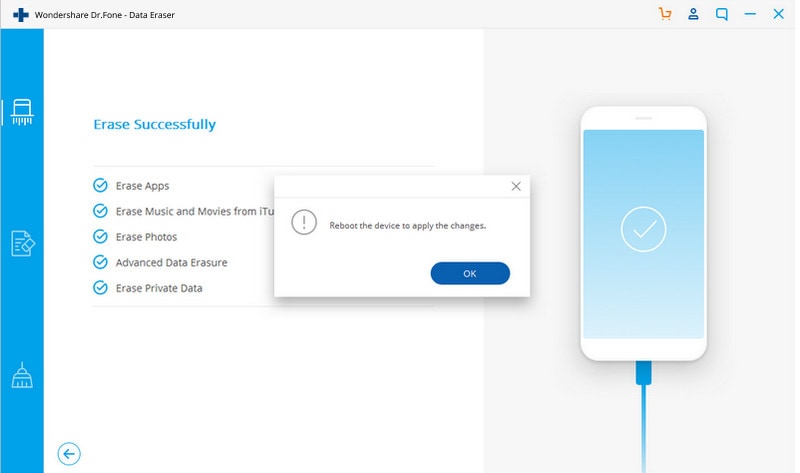
4. Extrae la tarjeta SIM
Antes de cambiar de dispositivo, debes retirar la tarjeta SIM de tu teléfono anterior. A continuación, te explicamos cómo puedes hacerlo en tu iPhone Serie 8:
Paso 1: Introduce un clip o una herramienta de expulsión de SIM en el orificio situado junto a la bandeja SIM, para abrirla fácilmente.
Paso 2: Deberás presionar con cuidado pero firme en la dirección de tu iPhone. En caso de que tengas problemas para expulsar la bandeja SIM del dispositivo, pide ayuda a tu proveedor de servicios inalámbricos o a una tienda de Apple.
Paso 3: Cuando hayas retirado la tarjeta SIM de la bandeja, examina la nueva tarjeta SIM y localiza la hendidura en una de las esquinas.
Paso 4: La nueva tarjeta SIM solo puede introducirse en la bandeja en una dirección.
Paso 5: Vuelve a colocar la bandeja en el aparato con el mismo método y posición que utilizaste para sacarla.
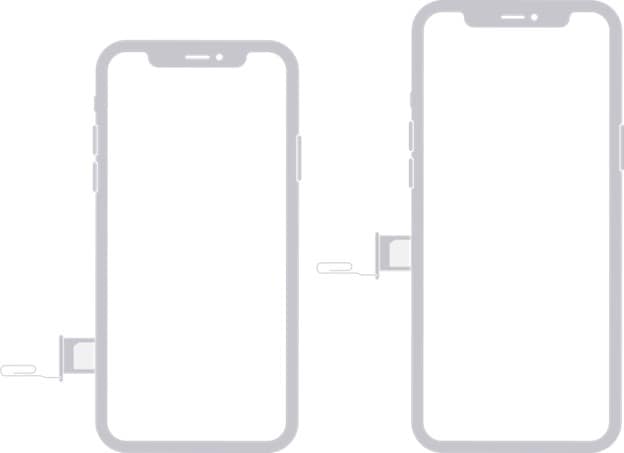
5. Da de baja iMessage si te pasas a Android
Si estás utilizando actualmente un teléfono que no fabrica Apple y no puedes recibir SMS o mensajes de texto que te envían desde un iPhone, necesitas deshabilitar iMessage.
Para desactivar iMessage, sigue las indicaciones que se facilitan a continuación:
Paso 1: Traslada la tarjeta SIM de tu otro dispositivo al iPhone.
Paso 2: Accede al menú "Ajustes".
Paso 3: Pulsa "Mensajes" entre las opciones.
Paso 4: Desactiva "iMessage". Entra en el menú "Ajustes".
Paso 5: Utiliza la aplicación "FaceTime".
Paso 6: Deja de usar "FaceTime". Sal de "Ajustes".
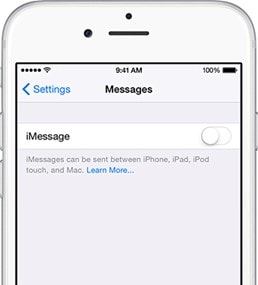
6. Desbloquea tu iPhone 8/8 Plus bloqueado por operador para obtener más valor de reventa
Al desbloquear tu iPhone, será posible utilizarlo con distintos proveedores. Puede que tu iPhone esté bloqueado por tu proveedor de servicios. Si desbloqueas tu iPhone, podrás utilizarlo con distintos proveedores.
Para ponerte en contacto con tu proveedor de servicios y desbloquear el iPhone, sigue estos pasos:
Paso 1: Puedes determinar si tu iPhone está bloqueado entrando en la app "Ajustes", seleccionando "General" en el menú y luego "Acerca de".
Paso 2: Se considerará que tu iPhone está desbloqueado si muestra la frase "Sin restricciones de SIM" junto a la opción "Bloqueo de proveedor".
Observación: El iPhone solo puede ser desbloqueado por sus respectivos proveedores. Ponte en contacto con ellos y solicita un desbloqueo. El trámite de la solicitud puede tardar unos días en completarse.
Ponte en contacto con tu compañía de telecomunicaciones para determinar en qué fase se encuentra tu solicitud.
Parte 3. ¿Cómo vender tu iPhone 8/8 Plus y conseguir el mejor precio?
1. Deja tu móvil como nuevo
A diario, todos necesitamos que nuestros teléfonos móviles respondan a nuestras necesidades como es debido. Ante la pregunta "¿has hecho limpieza en tu móvil?", la mayoría de la gente acude de inmediato a los pasos necesarios para eliminar archivos y los cientos de fotos mal acumuladas con el tiempo.
- Actualiza el sistema operativo
Asegúrate de instalar la última actualización del sistema operativo. Así podrás estar seguro de que utilizas la versión más actualizada, con todas las correcciones de errores y mejoras pertinentes. Si el teléfono no puede instalar el software más reciente porque tiene un hardware obsoleto, no todo está perdido.
- Organiza todos los accesorios originales del iPhone 8
Al mismo tiempo que tratas de vender tu iPhone Serie 8 por el mejor precio posible, lo más recomendable es organizar todos los accesorios originales del teléfono posibles. Esto incluye la caja del móvil, el cargador, la documentación, la garantía (si queda alguna), etc. Si puedes reunir todos estos elementos, podrás obtener el mejor precio de canje posible por tu teléfono.
- Limpia el teléfono
Nadie querrá comprar un teléfono de mal aspecto. Si vas a vender el tuyo, debes tener cuidado con esto. Para sacarle el máximo partido posible a tu iPhone 8, es necesario que limpies el teléfono con un paño, puedes utilizar un par de gotas de desinfectante en el paño para eliminar los microbios del teléfono. Esto garantizará que tu teléfono esté como nuevo al momento de venderlo.
2. Los mejores lugares para vender tu iPhone 8/8 Plus usado
Cuando se trata de vender tu iPhone en tu región, necesitas establecer un límite de lo que quieres obtener por él. Es posible realizar la tarea en menos tiempo y con menos esfuerzo si optas por algunas alternativas, si bien es posible que el ahorro sea de cientos de dólares.
Hay otras que podrían requerir más tiempo, lo que supondría un mayor esfuerzo, pero te permitirían vender por un precio más alto que las otras opciones.
Recuerda también que los compradores locales de iPhones de Apple pueden dar una compensación en forma de crédito en lugar de en efectivo. Vender en línea un teléfono usado razonablemente o en excelente estado es mucho más fácil de lograr.
Te presentamos a continuación algunos de los mejores lugares de segunda mano en los que puedes intercambiar tu iPhone 8/8 Plus usado:
A través de BankMyCell, podrás comparar las mejores ofertas de recompra de minoristas de prestigio en un solo lugar. Incrementando tus beneficios y reduciendo al mismo tiempo los plazos para conseguir la mejor oferta. Eso no es todo, también obtendrás envío gratuito y reembolsos sin dificultad por si cambias de opinión, y se te reembolsará el mayor precio en línea en tan solo dos días. En tres sencillos pasos, puedes entregar tu teléfono o tableta usados, a cambio de dinero en efectivo mediante BankMyCell.
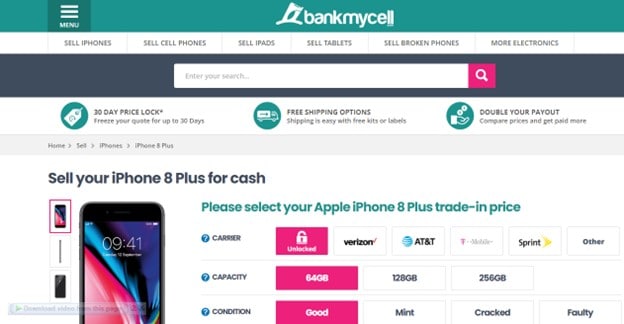
Otro sitio web de confianza es Swappa. Las ganancias de Swappa son de las más altas del sector, por vender un teléfono de segunda mano. Esto porque que tú controlas el precio de venta y puedes negociar directamente con los compradores serios.
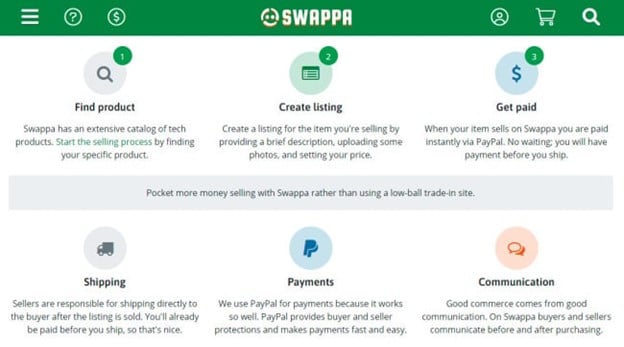
Día tras día sale al mercado un móvil nuevo y mejorado. eBay te lo pone fácil para que estés al día. Procura no tirar tu móvil viejo, ya que puedes cambiarlo por dinero en eBay. Obtener el dinero que necesitas para actualizarte al mejor y más nuevo teléfono móvil es tan sencillo como vender el antiguo.
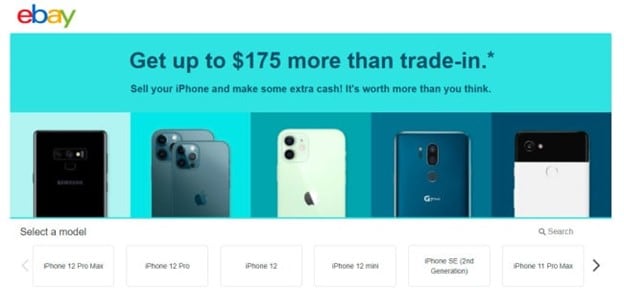
SellCell es una plataforma en línea donde los usuarios pueden comparar los diferentes precios de los vendedores de teléfonos móviles usados. Para comprar o vender un dispositivo móvil o una aplicación, SellCell es la mejor opción. Hacen la búsqueda por ti, encontrando la oferta más alta entre los compradores más acreditados de móviles de segunda mano de Estados Unidos.

Parte 4. Sugerencias adicionales: iPhone 8/8 Plus roto: ¿vender o arreglar?
No nos gusta promover el proceso sin fin de los ciclos de actualización del iPhone de ninguna manera, forma o modalidad. Lo mejor es que conserves tu teléfono durante un periodo prolongado.
Mientras que algunos consumidores se sienten obligados a actualizar sus dispositivos con demasiada frecuencia, otros se niegan a adquirir un nuevo teléfono inteligente hasta que el que ya tienen no funciona correctamente. Dichos usuarios necesitan ayuda para reconocer que su dispositivo anticuado les impide desarrollar todo su potencial.
Situaciones en las que puedes vender tu teléfono:
- No es posible obtener actualizaciones de iOS.
- Tu pantalla está dañada, pero sería inútil intentar restaurarla.
- Si no estás satisfecho con la calidad de la cámara de tu teléfono o quieres actualizarla
- Nunca tienes suficiente espacio de almacenamiento disponible.
Si piensas que tu iPhone necesita ser reparado por un problema interno, para eso también tenemos una solución. Entre estos errores internos pueden estar que el iPhone no se encienda, los códigos de error 1100, 1110 y muchos más. Si es el caso, puedes probar la aplicación Dr.Fone - Reparación de Sistema, si no puedes abrir tu iPhone después de un reinicio forzoso del dispositivo.
Siendo un componente de la caja de herramientas Dr. Fone, es capaz de resolver todos los problemas típicos asociados con un dispositivo iOS 16. Es muy fácil de usar y su procedimiento es sencillo. Dado que Dr.Fone - Reparación de Sistema es famoso por su alta tasa de éxito, nosotros siempre lo ponemos a prueba cuando nuestro iPhone se niega a encenderse.
Características principales de Dr.Fone - Reparación de Sistema
- Funciona con cualquier dispositivo iOS, incluyendo los nuevos iPhone con iOS 16.
- Repara el sistema iOS de tu iPhone, iPad o iPod touch sin pérdida permanente de datos.
- Ayuda a actualizar y degradar versiones de iOS sin complicaciones.
- Soluciona más de 150 errores del sistema iOS, como el logotipo blanco de Apple, el ciclo de arranque, el error 1110, etc.
- Procedimiento rápido y sencillo. Ninguna dificultad.
Paso 1: Si quieres reparar tu computadora, abre las herramientas de "Dr. Fone" y entra en la pestaña "Reparación de Sistema".

Paso 2: Conecta tu iPhone a la computadora con un cable tipo Lightning. Deja que la aplicación se tome unos segundos para reconocer el dispositivo. Ponlo en "Modo estándar" pulsando ese botón.

Paso 3: Dr. Fone no podrá reconocer tu teléfono hasta que lo pongas en "Modo DFU" (Device Firmware Update). Los pasos necesarios se muestran en la pantalla, por lo tanto, síguelos.

Nota: Ten paciencia mientras el programa busca la actualización de firmware adecuada. Obtén una conexión a Internet fiable para avanzar rápidamente.

Paso 4: Cuando se haya instalado la actualización del firmware, recibirás una notificación. Haz clic en la opción "Reparar ahora" que aparece a continuación para obtener ayuda inmediata con tu dispositivo.

Paso 5: El aparato volverá a la normalidad en un abrir y cerrar de ojos. Después del proceso aparecerá el siguiente aviso.

Conclusión
Liberarse de un viejo iPhone o convertirlo en dinero en efectivo es muy fácil si lo vendes a una empresa de reciclaje de teléfonos por Internet de confianza. Este tipo de empresas compran iPhones en cualquier condición, desde nuevos hasta destrozados.
No es probable que se venda un iPhone 8 u 8 Plus por una fortuna, pues la explicación obvia radica en que estos teléfonos inteligentes están quedando anticuados. Otra razón, es que tu iPhone Serie 8 tiene un problema de software o de sistema que no eres capaz de solucionar. También puedes plantearte reparar tu dispositivo antes de venderlo por un valor mejor antes de poner tu iPhone Serie 8 a la venta, y para eso, necesitarás de Dr.Fone - Reparación de Sistema (IOS). Para vender el iPhone que tienes, lee el artículo y ponte manos a la obra.
También podría gustarte
Eliminar Datos iPhone
- 1 iPhone Usado
- 2. Borrar iPhone
- 2.1 Borrar el Historial de Llamada de iPhone
- 2.2 Borrar Calendario de iPhone s
- 2.3 Borrar la Historia de iPhone
- 2.4 Borrar Todo en iPhone
- 2.5 Borrar Mensaje de iPhone
- 2.6 Borrar Correo Electrónico de iPad
- 2.7 Permanentemente Borrar Mensajes de iPhone
- 3. Borrar iPhone
- 4. Limpiar iPhone
- 5. Limpiar iPhone II
- 5.1 Guía Completa para Borrar un iPhone
- 5.2 Realizar una Limpieza a su iPhone
- 5.3 Una Limpieza de tu iPhone antes de Venderlo
- 5.4 Formatear Completamente el iPhone
- 6. Limpiar Android















Paula Hernández
staff Editor